Auszug Bild mit Index und Spiel
In diesem Artikel erfahren Sie, wie Sie mithilfe von Index & Match-Funktionen Bilder abrufen.
Wir haben folgenden Namen der Bilder in Spalte A und das entsprechende Bild in Spalte B.
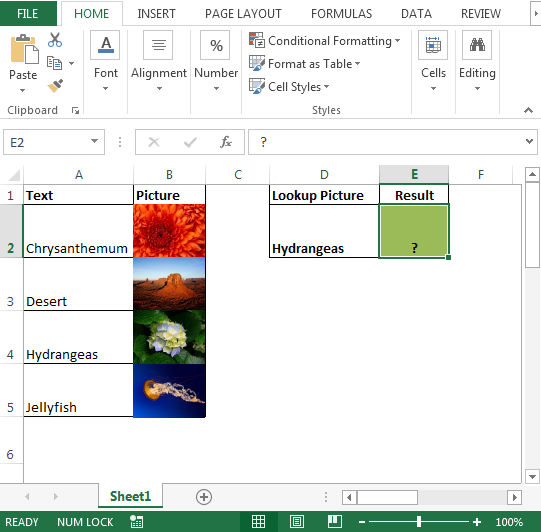
-
Das Ziel dieses Artikels; wenn der Benutzer den Namen eines Bildes aus Spalte A in Zelle D2 eingibt; Das zugehörige Bild sollte in Zelle E2 angezeigt werden.
Wir werden eine Kombination aus Index und Übereinstimmung verwenden, um die Ausgabe zu erhalten. Die Formel wird im Namensmanager verwendet, um das Ergebnis in Zelle E2 zu füllen. Klicken Sie auf die Registerkarte Formeln und wählen Sie Namensmanager aus oder drücken Sie STRG + F3. Geben Sie die Formel als
ein === = INDEX (Sheet1! $ B $ 2: $ B $ 5, MATCH (Sheet1! $ D $ 2, Sheet1! $ A $ 2: $ A $ 5,0))
Hinweis: Alle Bereiche sind mit einem absoluten Verweis versehen, um Fehler bei der Verwendung von Name definieren in Excel zu vermeiden, da sich die im Namensmanager angewendete Formel bei jeder Änderung der Zelle ständig ändert. wenn als relative Referenz oder gemischte Referenz verwendet.
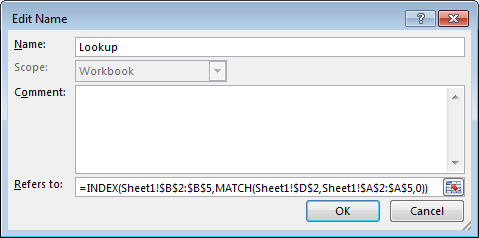
-
Der nächste Schritt ist das Einfügen eines beliebigen Bildes und Sie können einfach eines der Bilder aus Spalte B kopieren, um eine Größenänderung des Bildes zu vermeiden.
Klicken Sie auf das neu eingefügte Bild. Gehen Sie zur Formelleiste und geben Sie „* = Lookup“ ein.
Siehe folgenden Schnappschuss:
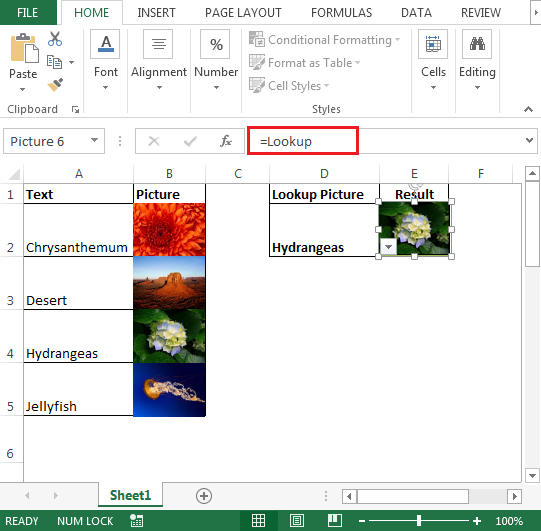
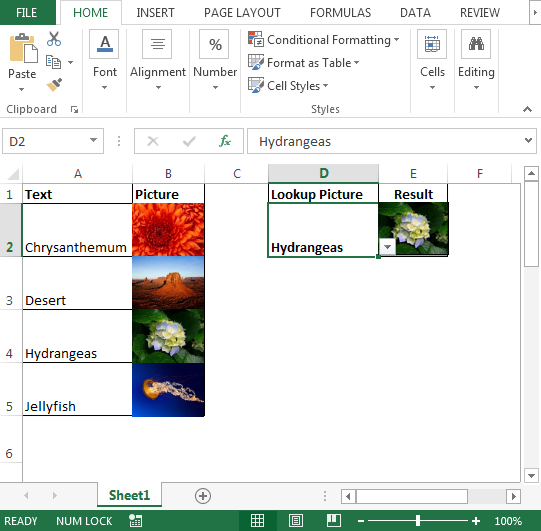
Wenn wir die Eingabetaste drücken, übernehmen die Formeln und zeigen das zugehörige Bild. Wenn wir den Namen des Bildes in Zelle D2 ändern, wird das Ergebnis ebenfalls aktualisiert.
Auf diese Weise können wir ein Bild mithilfe der Index & Match-Funktionen abrufen.
Link:% 20-% 20Extract% 20Image% 20 using% 20Index% 20und% 20Match% 20-% 20xlsx [
![]() ]
]